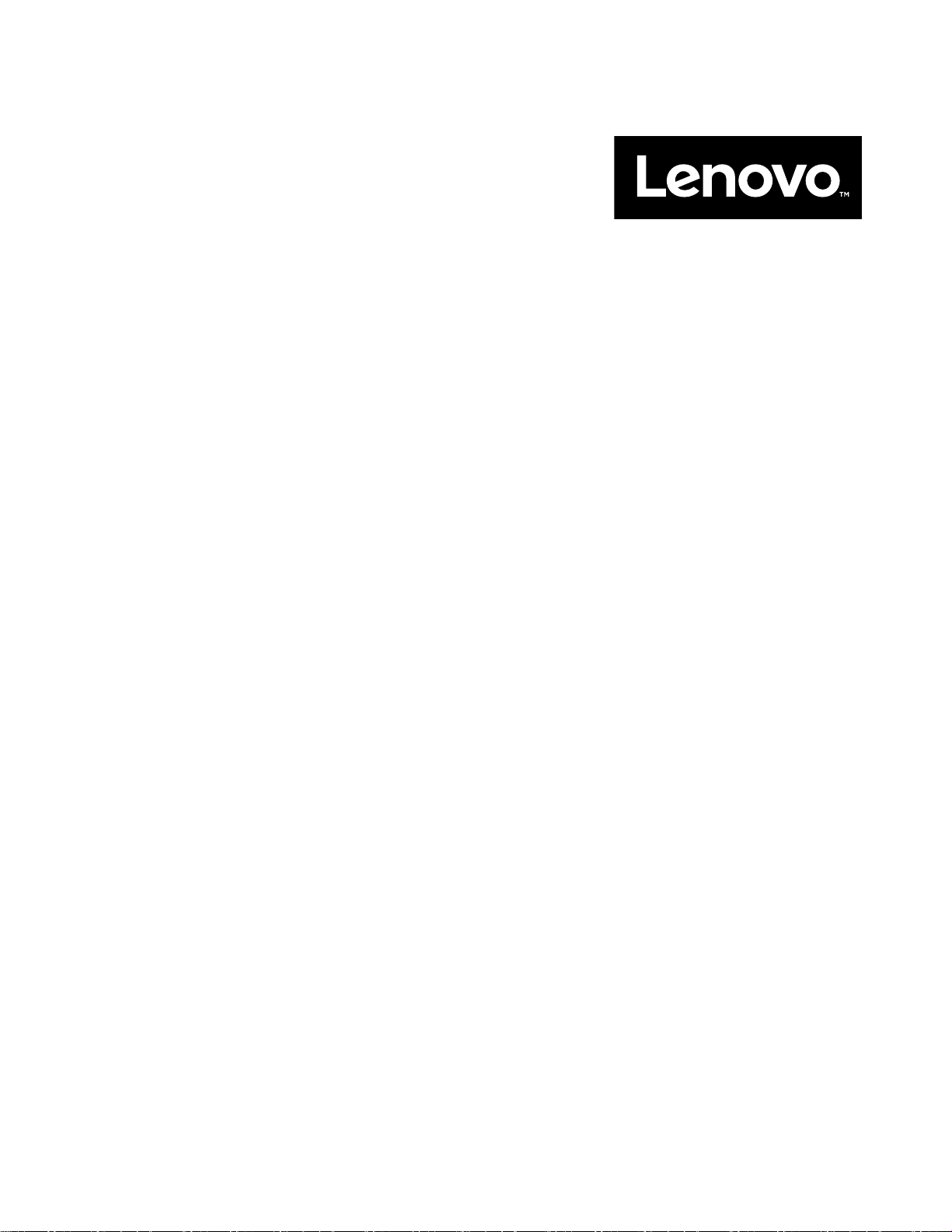
Windows10を使用する
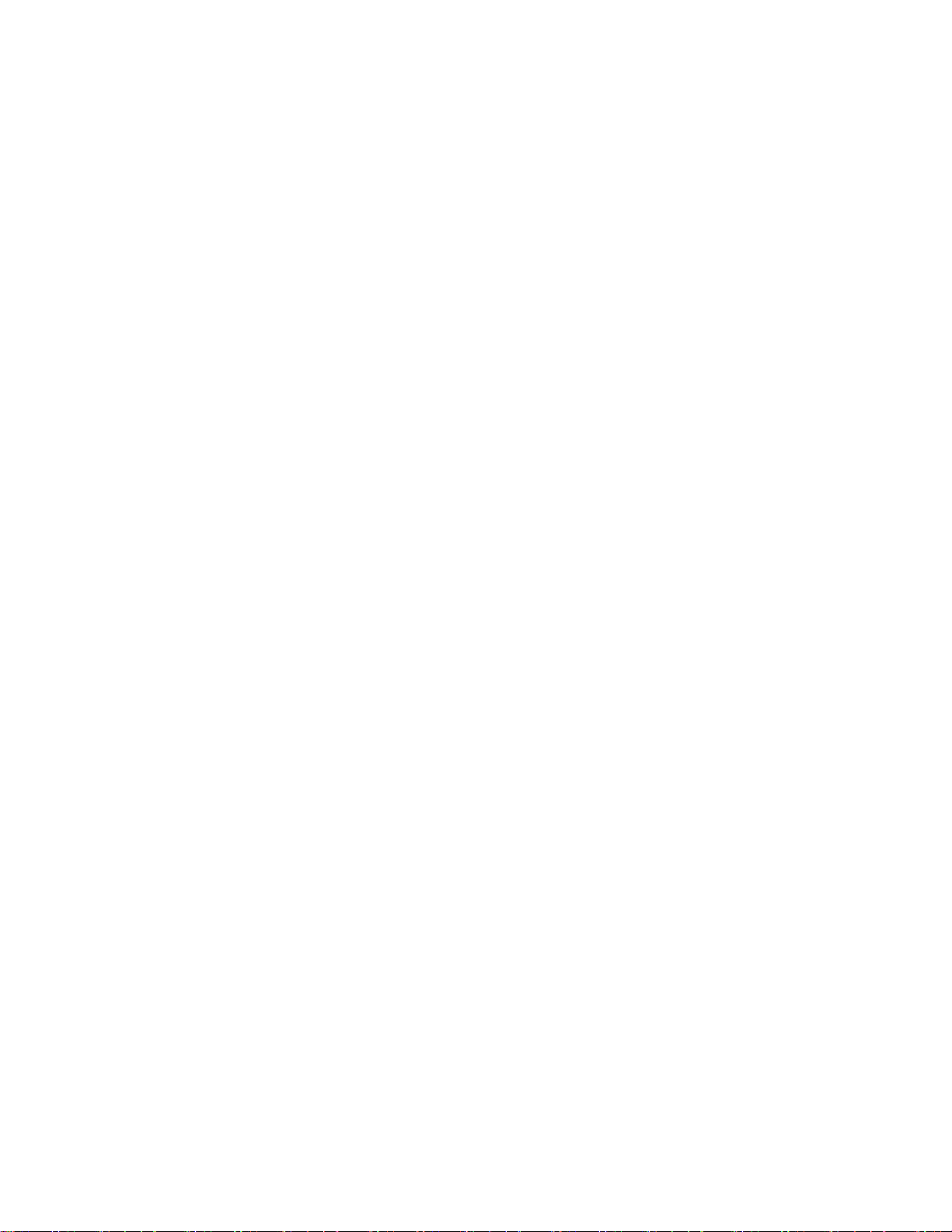
第
版
第 第
1版 版
©CopyrightLenovo2015.
LIMITEDANDRESTRICTEDRIGHTSNOTICE:IfdataorsoftwareisdeliveredpursuantaGeneralServices
Administration“GSA”contract,use,reproduction,ordisclosureissubjecttorestrictionssetforthinContractNo.
GS-35F-05925.
(2015年 年
年
7月 月月)
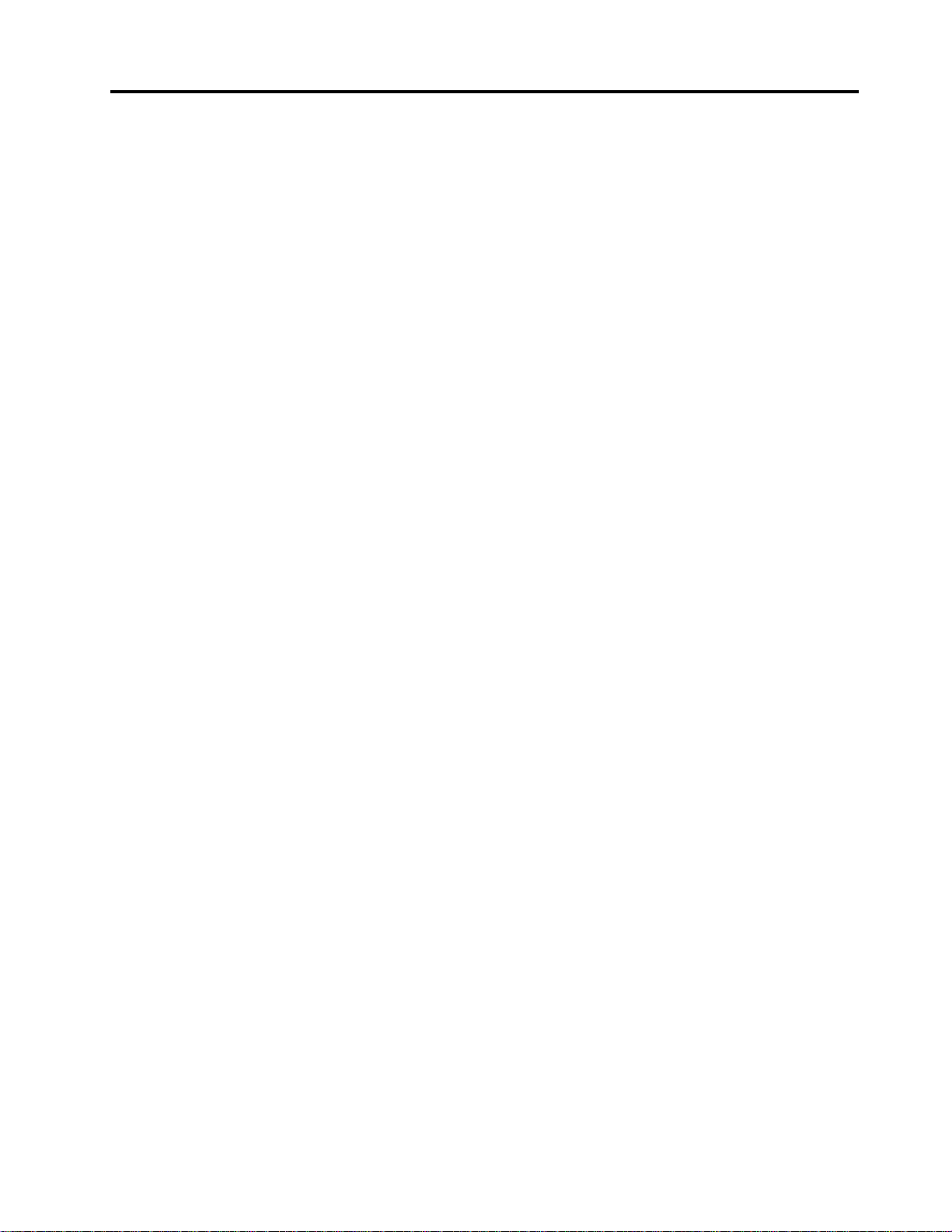
目
次
目 目
次 次
本
資
料
の
目
本 本
資 資
料 料
第
章
第 第
1 11章 章
OOBEとは.................1
OOBE中に実行する操作...........1
管理者...................1
次に行うこと................1
アクティベーション・ステータスの確認...1
セキュリティー・ソフトウェアの仕様とイン
ストール................1
システム・バックアップの作成.......2
第
章
第 第
2 22章 章
概要....................3
利点....................3
Microsoftアカウントでのサインイン.......3
ローカル・アカウントの作成とサインイン....3
Microsoftアカウントの作成..........3
Microsoftアカウントへの切り替え........4
他のユーザー・アカウントの追加........4
Microsoftアカウントの追加.........4
ローカル・アカウントの追加........5
アカウントの種類の変更.........5
第
章
第 第
3 33章 章
ン
セ
ン
ン ン
セ セ
ン ン
『スタート』メニューの復活.........7
電源ボタン...............7
アプリの場所..............7
アプリを『スタート』またはタスクバーにピ
ン留めする...............7
的
の の
目 目
的 的
. ... ... ... ... ... ... ... ... ... ... ... ... ..iii iii
Windows
. ..Windows Windows
Microsoft
. ..Microsoft Microsoft
ス
タ
. ..ス ス
タ タ
タ
ー
タ タ
ー ー
の
開
梱
の の
ア
ア ア
ー
ト
メ
ー ー
ト ト
メ メ
(OOBE)
開 開
梱 梱
(OOBE) (OOBE)
カ
ウ
ン
カ カ
ウ ウ
ン ン
ニ
ュ
ー
ニ ニ
ュ ュ
ー ー
ト
ト ト
と
と と
. ... ... ... ... ..1 1
の
利
の の
利 利
ア
ク
ア ア
ク ク
点
点 点
シ
シ シ
. ... ... ..3 3
ョ
ョ ョ
. ... ... ... ... ... ... ... ... ... ... ... ... ... ... ..7 7
iii
1
3
7
アクションセンター.............8
タブレット・モードを有効にする......8
機内モードを有効にする.........8
第
章
第 第
4 44章 章
ト
レ
ト ト
レ レ
概要....................9
Webブラウザーを使用してOneDriveにアクセス
する....................9
ローカルOneDriveフォルダー.........9
ローカルOneDriveフォルダーへのアクセス....9
同期するものを選択します。.........9
ローカルOneDriveフォルダーの移動......9
同期のオフ................10
第
第 第
5 55章 章
リ
を
リ リ
を を
ストアからアプリをインストールする.....11
別のコンピューターにアプリを追加する....11
第
第 第
6 66章 章
付
録
付 付
録 録
情
報
情 情
報 報
用語リスト................15
コンピューターのシャットダウンまたはコン
ピューターをスリープ状態にする.......15
付
録
付 付
録 録
商標...................17
OneDrive
. ..OneDrive OneDrive
ー
ジ
の
ー ー
章
入
入 入
章
A.
A. A.
拡
ジ ジ
の の
拡 拡
Windows
. ..Windows Windows
手
手 手
. ... ... ... ... ... ... ... ... ... ... ... ... ... ... ... ..11 11
Windows
. ..Windows Windows
製
品
製 製
品 品
. ... ... ... ... ... ... ... ... ... ... ... ... ... ... ... ... ... ..15 15
B.
ENERGY
B. B.
ENERGY ENERGY
に
よ
る
ロ
ー
に に
よ よ
る る
張
張 張
. ... ... ... ... ... ... ... ... ... ... ... ... ..9 9
ス
ト
ア
ス ス
ト ト
ア ア
の
復
元
の の
復 復
元 元
資
料
内
の
資 資
料 料
当
内 内
の の
当 当
STAR
STAR STAR
に
に に
カ
ロ ロ
ー ー
カ カ
で
簡
単
で で
簡 簡
単 単
. ... ... ... ... ... ... ... ..13 13
て
は
ま
て て
は は
ま ま
つ
い
て
つ つ
い い
て て
ル
・
ル ル
・ ・
に
ア
に に
ア ア
ら
な
ら ら
な な
. ... ... ... ..17 17
ス
ス ス
プ
プ プ
い
い い
9
11
13
15
17
©CopyrightLenovo2015
i
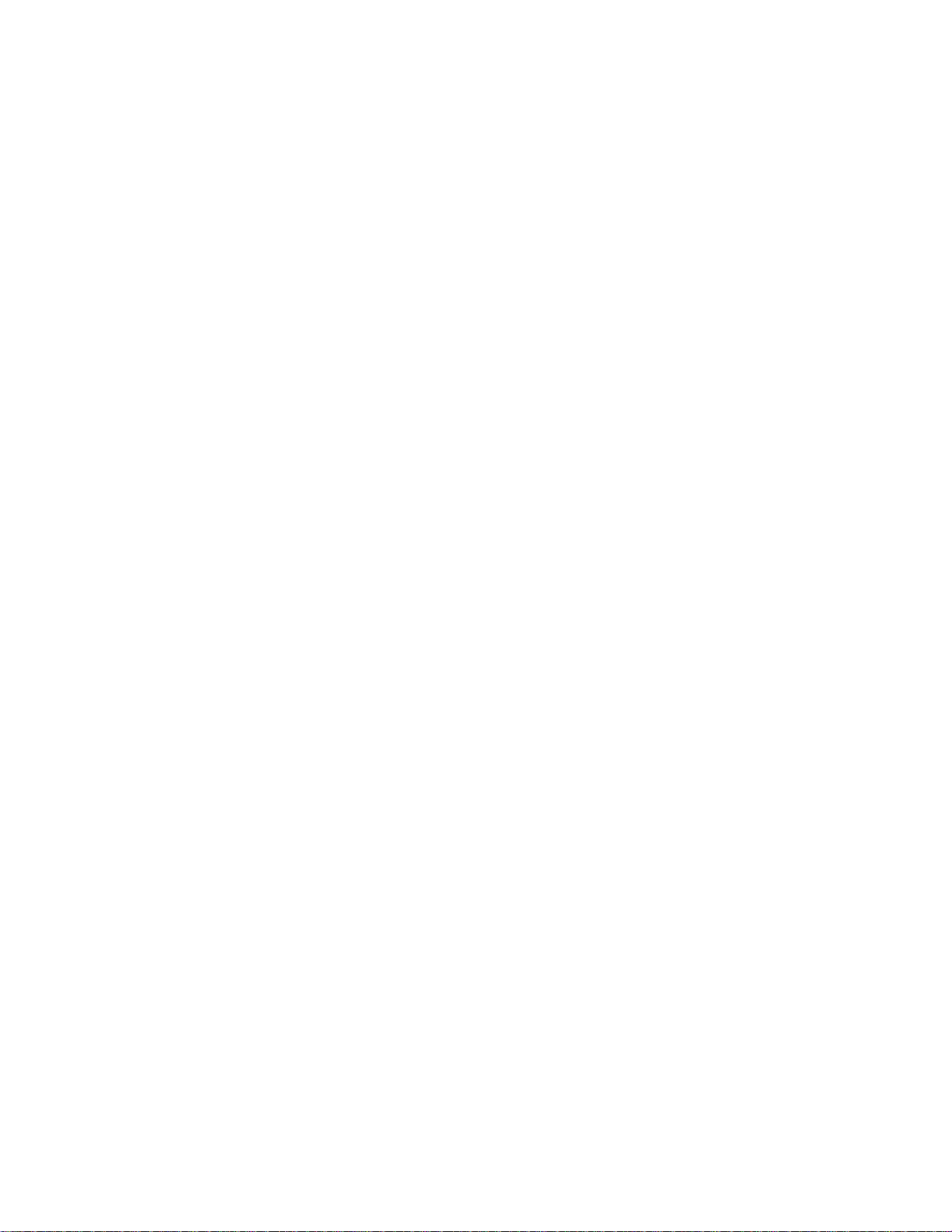
iiWindows10を使用する
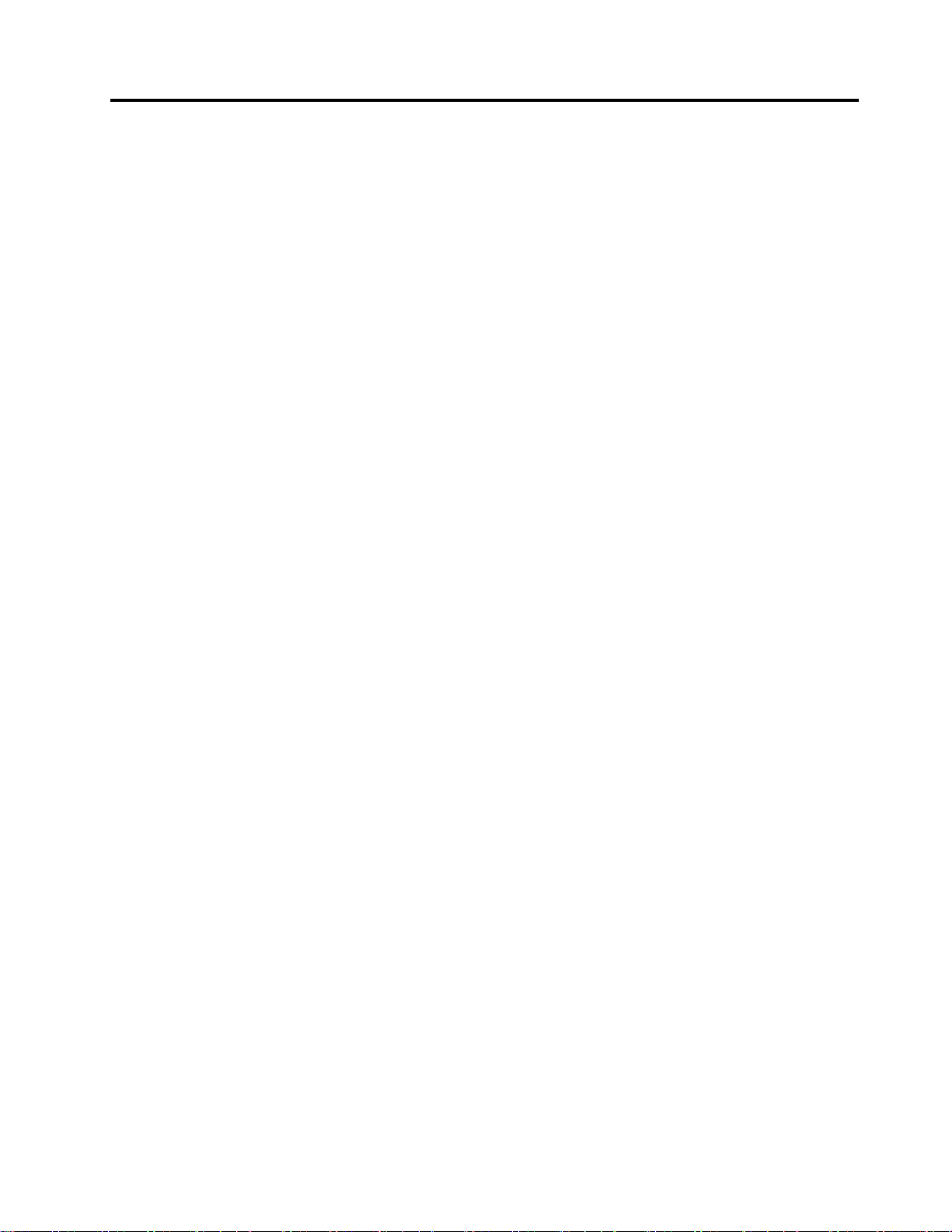
本
資
料
の
目
本 本
資 資
料 料
の の
Windows®10はMicrosoft社の最先端オペレーティング・システムです。LenovoはWindows10を初期イン
ストールしたコンピューター製品を提供します。
オペレーティング・システムは、パーソナル・コンピューターにとって非常に重要な部分です。ご使
用のコンピューターにインストールされたオペレーティング・システムが快適であれば、コンピュー
ターの使い勝手は最良のものになります。そのため、お客様がWindows10を立ち上げ実行するために
本資料をご用意しました。
基礎をしっかり習得すれば、その後Microsoft社が提供する情報を参考にWindows10のより高度な機能を
活用できると考えます。Windows10に関してLenovoが提供する情報とMicrosoft社が提供する情報に食い
違いがある場合は、Microsoft社が提供する情報が優先されます。
的
目 目
的 的
©CopyrightLenovo2015
iii
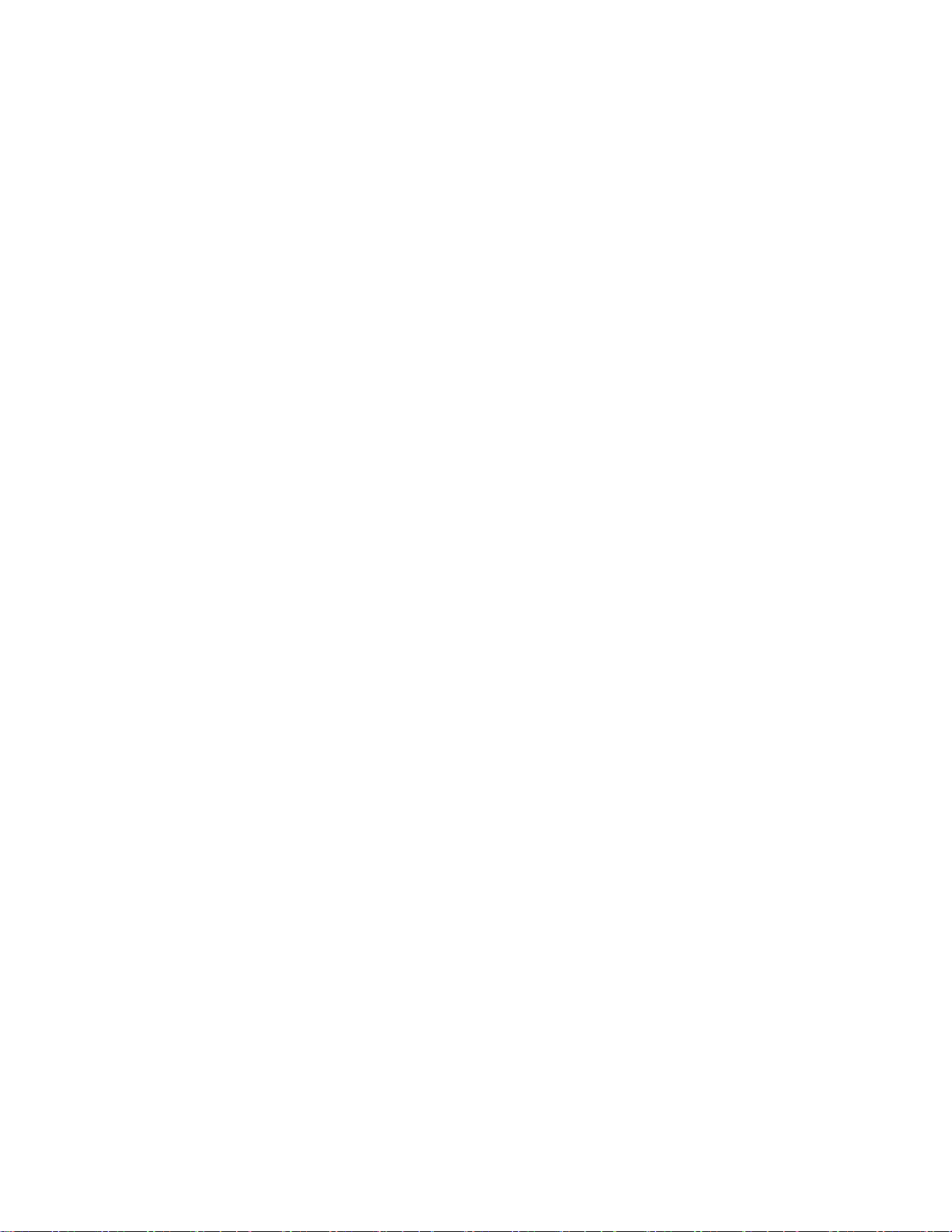
ivWindows10を使用する
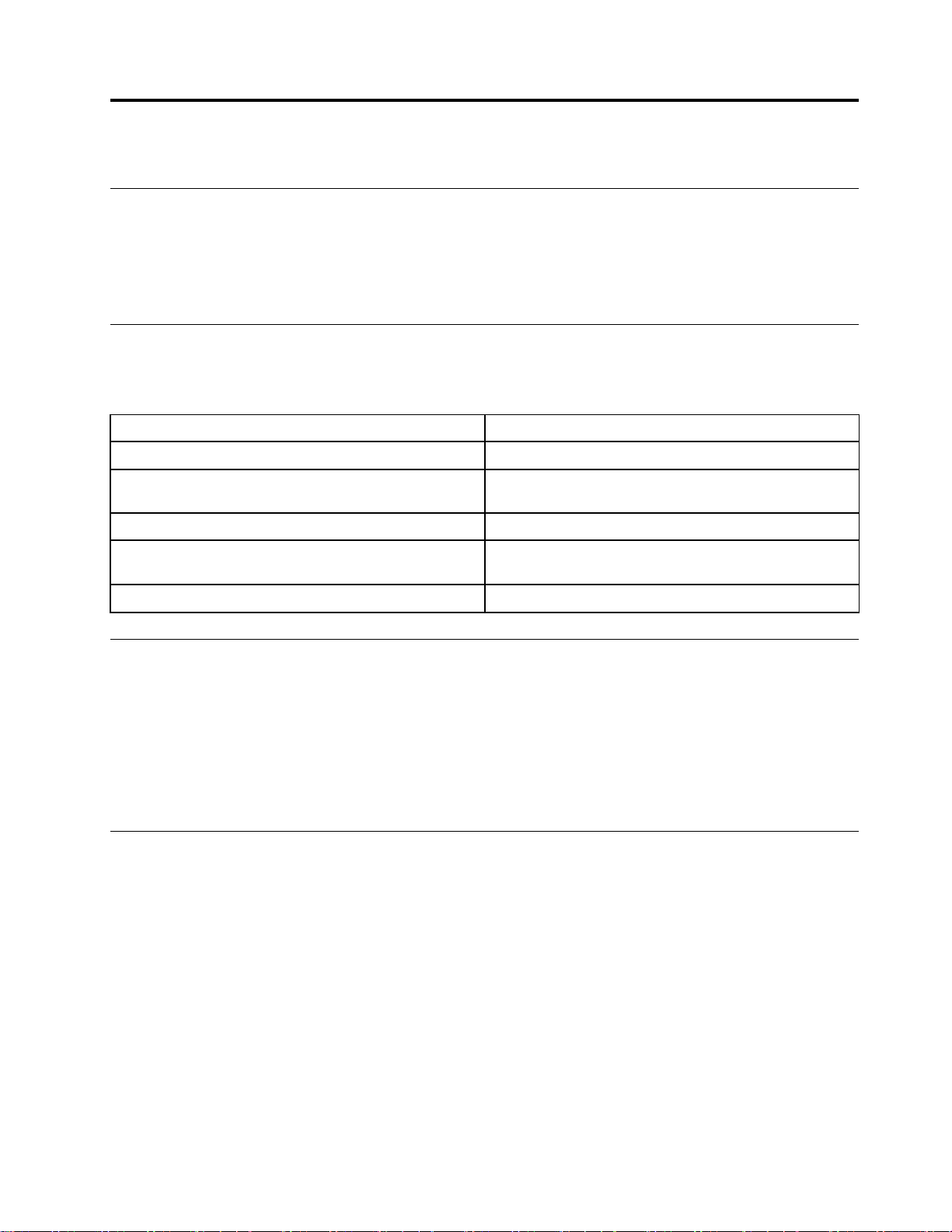
第
1
章
第 第
1 1
Windows
章 章
Windows Windows
の
『
開
梱
』
の の
『 『
開 開
梱 梱
(OOBE)
』 』
(OOBE) (OOBE)
OOBE
OOBE OOBE
ご使用のLenovoコンピューターにWindowsオペレーティング・システムのいずれかのバージョンが初
期インストールされている場合、初めてコンピューターを起動するときにWindowsの『開梱』が必要
になります。ハードウェア製品の梱包を解くのによく似ています。このプロセスは、OOBE(out-of-box
experience)とも言います。
OOBE
OOBE OOBE
次の表に、OOBE中に実行するもっとも重要な操作と、それが必須であるかオプションであるかを
示します。
処 処処置 置
MicrosoftおよびLenovoの使用許諾契約書に同意する
ローカル・アカウントまたはMicrosoftアカウントでロ
グインする
Microsoftアカウントを登録(sign-up)する
インターネットに接続
タイム・ゾーンの選択
と
は
と と
は は
中
に
実
行
す
る
操
中 中
に に
実 実
行 行
す す
置
作
る る
操 操
作 作
?
必 必必須 須須か かか? ?
はい
はい
オプション
ローカル・アカウントでログインするときにはオプ
ション
オプション後でいつでも設定を変更できます。
管
理
者
管 管
理 理
者 者
ローカル・アカウントかMicrosoftアカウントかによらず、OOBE中にログインに使用するユーザー・アカ
ウントが、そのオペレーティング・システムの管理者になります。管理者として、セキュリティー設定の変
更、アプリのインストール、別のアカウントの作成、他に影響を及ぼす変更をおこなうことができます。
セキュリティー上の問題により、OOBE後に標準のユーザー・アカウントを作成して使用することを
お勧めします。ユーザー・アカウントを追加する手順については4ページの『他のユーザー・アカウ
ントの追加』を参照してください。
次
に
行
う
こ
次 次
に に
行 行
ア
ク
テ
ア ア
Windowsのアクティベーションが必要です。ご使用のコンピューターがインターネットに接続している場
合は、Windows10のコピーが自動的にアクティブ化されているはずです。
ステップ1.『スタート』ボタンを右クリックし、『コ コ
ステップ2.『 『
セ
セ セ
ウィルスなどの攻撃からコンピューターを保護するために、セキュリティー・ソフトウェア(アンチウィ
ルス・ソフトウェアおよびファイアウォール)をインストールまたは使用します。
ィ
ク ク
テ テ
ィ ィ
キ
ュ
リ
キ キ
ュ ュ
リ リ
と
う う
こ こ
と と
ベ
ー
シ
ョ
ン
・
ス
テ
ー
タ
ス
の
確
ベ ベ
ー ー
シ シ
ョ ョ
ン ン
・ ・
ス ス
テ テ
ー ー
タ タ
ス ス
『
シ シシス スステ テテム ムムと ととセ セ
証
証 証
』で、ご使用のコンピューターのWindows10のアクティベーション状況を確認できます。
テ
ィ
ー
テ テ
ィ ィ
ー ー
セ
・
ソ
・ ・
ソ ソ
キ キキュ ュュリ リ
フ
フ フ
リ
ト
ト ト
テ テティ ィィ』 』
ウ
ウ ウ
』
➙
➙ ➙
『 『『シ シシス スステ テテム ムム』 』』をクリックします。『Windows Windows
ェ
ア
の
ェ ェ
仕
ア ア
の の
仕 仕
認
の の
確 確
認 認
コ
ト
ン ンント ト
様
と
イ
様 様
と と
イ イ
ロ ロロー ーール ル
ン
ン ン
ル
パ パパネ ネネル ルル』を選択します。
ス
ト
ー
ス ス
ル
ト ト
ー ー
ル ル
Windows
ラ
ラ ラ
イ イイセ セセン ン
ン
ス
認
ス ス
認 認
©CopyrightLenovo2015
1

ご使用のLenovoコンピューターには、お客様に便利なようにセキュリティー・ソフトウェアが初期イ
ンストールされている場合があります。初期インストール済みセキュリティー・ソフトウェアには、
無料で使用できる試用期間が設けられています。試用期間後も続けて使用する場合は、ライセンスを
購入する必要があります。
重 重重要 要要: ::他のセキュリティー・ソフトウェアをインストールする場合は、既にコンピューターにインストー
ルされている製品を必ず削除してください。2つの異なるアンチウィルス製品が同時にインストールさ
れていると、問題が発生する場合があります。
シ
ス
テ
ム
・
バ
ッ
ク
ア
ッ
プ
の
作
シ シ
ス ス
テ テ
ム ム
・ ・
バ バ
ッ ッ
ク ク
ア ア
ッ ッ
プ プ
Windowsのセットアップと頻繁に使用するソフトウェアのインストールを完了した後は、LenovoOneKey
Recoveryシステムを使用してシステム・バックアップを作成することをお勧めします。
注 注注: ::LenovoOneKeyRecoveryシステムは一部のLenovoコンピューター製品では使用できません。
ト
』
ステップ1.『 『『ス ススタ タター ーート ト
ステップ2.LenovoOneKeyRecoveryシステムを見つけて選択します。
ステップ3.『シ シシス スステ テテム ムム・ ・・バ ババッ ッック ク
ステップ4.バックアップ・イメージ・ファイルを保存する場所を選択して『次 次次へ へへ』をクリックします。
:
注 注注: :
別のディスク上の場所またはWindows10がインストールされているパーティションと
は別のパーティションを選択します。たとえば、外付けハードディスク・ドライブやドラ
イブ名『D』などです。
➙
』 』
➙ ➙
『 『『す すすべ べべて てての の
ク
ア アアッ ッップ プ
成
の の
作 作
成 成
の
ア アアプ ププリ リリ』 』』をクリックします。
プ
(SystemBackup)』をクリックします。
システムに問題が発生した場合に、LenovoOneKeyRecoveryシステムを使用してバックアップされた時点
の状態にWindowsを復元できます。詳しくは、製品の
テム』を参照してください。
ユ ー ザ ー ・ ガ イ ド
の『LenovoOneKeyRecoveryシス
2Windows10を使用する

第
2
章
第 第
2 2
概
要
概 概
要 要
Microsoftソフトウェアおよびサービスにサインインするために使用するユーザー名とそれに関連付け
られたパスワードの組み合わせです。OneDrive、Outlook.com、XboxLive、Office365、Skypeなどの
Microsoftサービスを使用している場合は、既にアカウントを持っている場合があります。持っていない場
合は、無料で簡単に作成できます。
利
点
利 利
点 点
Microsoftアカウントを使用する主な利点は2つあります。
•サインインが1回で済みます。Microsoftアカウントを使用してWindows10にサインインした場合、
OneDrive、Skype、Outlook.comなどのMicrosoftサービスを使用するためにもう一度サインインする
必要がありません。
•すべてのデバイスに接続しています。複数のWindowsベースのデバイスへのサインインにMicrosoftア
カウントを使用している場合は、すべての個人設定が紐付けされます。
Microsoft
章 章
Microsoft Microsoft
ア
カ
ウ
ン
ト
の
利
ア ア
カ カ
ウ ウ
ン ン
ト ト
の の
点
利 利
点 点
Microsoft
Microsoft Microsoft
既にMicrosoftアカウントがある場合は、OOBE時にそのアカウントを使用してWindows10にサインイン
できます。持っていない場合は、『登 登登録 録
ロ
ー
カ
ロ ロ
ー ー
カ カ
Microsoftアカウントを持っておらずOOBE中に作成もしない場合は、Windows10にサインインするロー
カル・アカウントを作成できます。
注
:
注 注
: :
ローカル・アカウントを使用してWindows10にサインインする場合は、Windowsストアからアプ
リをインストールできません。また、その他のMicrosoftサービスを使用するために個別にサイン
インする必要があります。
Microsoft
Microsoft Microsoft
Microsoftアカウントを持っていない場合は、OOBE中またはその後で作成できます。Microsoftアカウント
のユーザー名は有効な電子メール・アドレスにする必要があります。
•OOBEでMicrosoftアカウントを作成するには、ログイン・ページで『登 登
•OOBEの後でMicrosoftアカウントを作成するには、Microsoftの登録ページMicrosoft.com/account
に移動します。
いずれの場合も、Microsoft社のMicrosoftアカウントの登録(sign-up)ページに移動します。このページ
で、ユーザー名として電子メール・アドレスを入力し、パスワードを設定する必要があります。また、い
くつかの個人情報を入力する必要があります。アカウントが作成される前に、Microsoftアカウント・
チームからのメッセージを受信箱で確認する必要があります。メッセージの指示に従って、アカウ
ントのセットアップを完了します。
ア
カ
ウ
ン
ト
で
の
サ
イ
ン
イ
ア ア
カ カ
ウ ウ
ン ン
ト ト
で で
の の
サ サ
イ イ
録
(Signup)』をクリックして作成できます。
ル
・
ア
カ
ウ
ン
ト
の
作
成
ル ル
・ ・
ア ア
カ カ
ウ ウ
ン ン
ト ト
の の
ア
カ
ウ
ン
ト
の
ア ア
カ カ
ウ ウ
ン ン
作
ト ト
の の
作 作
と
作 作
成 成
と と
成
成 成
ン
ン ン
イ イ
ン ン
サ
イ
ン
イ
サ サ
イ イ
ン
ン ン
イ イ
ン ン
登
録
録 録
(Signup)』を選択します。
ア
電子メール・アドレスを持っていない場合は、『メ メメー ーール ルルア ア
法で、MicrosoftアカウントとMicrosoftがホストする受信箱を同時に取得できます。
©CopyrightLenovo2015
レ
ド ドドレ レ
ス ススの のの新 新新規 規規登 登登録 録録』をクリックします。この方
3

注 注注: ::ユーザー名として電子メール・アドレスを使用する理論的根拠は、各Microsoftアカウントが一
意であることを確認するためです。
Microsoft
Microsoft Microsoft
OOBE中にローカル・アカウントでサインインした場合、OOBE後にいつでもMicrosoftアカウントへの
切り替えを選択できます。
ステップ1.『 『『ス ススタ タター ーート トト』 』
ステップ2.『Microsoft Microsoft
注 注注: ::Microsoftアカウントでデバイスに初めてサインインするときは、インターネットに接続している必
要があります。
他
の
ユ
他 他
の の
ユ ユ
セキュリティー上の問題によりOOBEの後に標準ユーザー・アカウントを作成して使用する必要があった
り、他の人物がご使用のコンピューターを使用する必要がある場合、その人物のためにユーザー・ア
カウントを作成できます。追加するユーザー・アカウントはMicrosoftアカウントでもローカル・アカ
ウントでもかまいません。
注 注注: ::他のユーザー・アカウントを追加するには、お客様のアカウント・タイプが管理者である必要が
あります。
ステップ1.『 『『ス ススタ タター ーート トト』 』
ステップ2.『家 家家族 族族と とと他 他他の ののユ ユユー ーーザ ザザー ー
ステップ3.ここから、ご使用のコンピューターにMicrosoftアカウントまたはローカル・アカウン
ア
カ
ウ
ア ア
カ カ
ウ ウ
Microsoft
ー
ザ
ー
ザ ザ
ー ー
ー ーーを をを追 追追加 加加す すする る
・
・ ・
ー ー
ザ
ザ ザ
トを追加できます。
ン
ト
へ
の
切
り
替
ン ン
ト ト
へ へ
の の
切 切
』
ア アアカ カカウ ウウン ン
ア
ア ア
』
➙
➙ ➙
カ
カ カ
➙
➙ ➙
る
プ
『 『『ア アアプ プ
ン
ウ
ウ ウ
『 『『す すすべ べべて て
(AddsomeoneelsetothisPC)』を選択します。
』
リ リリ』 』
で
ト トトで で
の ののサ ササイ イイン ンンイ イ
ン
ト
の
ン ン
ト ト
の の
て
の ののア アアプ ププリ リリ』 』
ー
(Family&otherusers)』をクリックしてから、『こ こ
え
り り
替 替
え え
➙
➙ ➙
追 追
定
』
『 『『設 設設定 定
追
加
加 加
➙
』 』
➙ ➙
イ
ン ンン』をクリックします。
』
➙
➙ ➙
『 『『設 設設定 定定』 』
ア
『 『『ア ア
カ カカウ ウウン ンント ト
』
➙
➙ ➙
ト
』 』』の順にクリックします。
ウ
『 『『ア アアカ カカウ ウ
ン ンント トト』 』
』
の順にクリックします。
こ
の
PC
の の
他
PC PC
に にに他 他
の ののユ ユユー ー
ー
Microsoft
Microsoft Microsoft
お客様のコンピューターを使用する他の使用者がMicrosoftアカウントを持っている場合、コンピュー
ターにそのMicrosoftアカウントを追加できます。
注 注注: ::ご使用のコンピューターにMicrosoftアカウントを追加するには、コンピューターがインターネット
に接続されている必要があります。
ステップ1.4ページの『他のユーザー・アカウントの追加』にある最初の2つの手順を完了します。
ステップ2.電子メール・アドレスを入力し、『次 次次へ へへ』をクリックします。電子メール・アドレスが検証
ステップ3.『完 完完了 了了』をクリックしてMicrosoftアカウントの追加を完了します。これで、この使用者は自
ア
カ
ウ
ン
ト
の
追
ア ア
カ カ
ウ ウ
ン ン
ト ト
の の
ご使用のコンピューターがインターネットに接続している場合、そのコンピューターに追
加するMicrosoftアカウントのユーザー名(電子メール・アドレス)を入力するようにプロ
ンプトが表示されます。
のためにMicrosoftに送信されます。数分間かかる場合があります。
分のMicrosoftアカウントでご使用のコンピューターにサインインできるようになります。
注 注注: ::入力した電子メール・アドレスが既存のMicrosoftアカウントではない場合、その電子メー
ル・アドレスを使用してMicrosoftアカウントを作成するようにプロンプトが表示されます。
加
追 追
加 加
4Windows10を使用する

ロ
ー
カ
ル
・
ア
カ
ウ
ン
ト
の
追
ロ ロ
ー ー
カ カ
ル ル
・ ・
ア ア
カ カ
ウ ウ
ン ン
ト ト
ご使用のコンピューターがインターネットに接続していない場合、コンピューター使用者のためにロー
カル・アカウントを追加できます。
ステップ1.4ページの『他のユーザー・アカウントの追加』にある最初の2つの手順を完了します。
ステップ2.アカウントのユーザー名とパスワードを作成します。
ステップ3.『完 完
ア
カ
ウ
ア ア
カ カ
ウ ウ
デフォルトでは、OOBE後に追加されたユーザー・アカウントは標準ユーザー・アカウントです。管理者
であれば、標準ユーザー・アカウントを管理者を変更できます。
完
了 了了』をクリックしてアカウントの追加を完了します。
ン
ト
の
種
類
の
ン ン
ト ト
の の
種 種
変
類 類
の の
変 変
加
の の
追 追
加 加
更
更 更
ステップ1.『 『
ステップ2.『家 家
ステップ3.『そ そその のの他 他他の ののユ ユユー ー
ステップ4.プルダウン・メニューでアカウントの種類を変更します。
『
ス ススタ タター ーート トト』 』
家
族 族族と ととそ そその のの他 他
ン ンント トトの のの種 種
重
重 重
要 要要: ::管理者権限を付与する場合は十分に注意してください。管理者アカウントは、セ
キュリティー設定の変更、重要なシステム・ファイルの削除、他に影響を及ぼす変更をお
こなうことができます。
』
➙
『
➙ ➙
他
ー
種
類 類類の のの変 変
変
べ
『 『
す すすべ べ
て てての ののア アアプ ププリ リリ』 』
ー
の ののユ ユユー ー
ー
ザ ザザー ー
更 更更』をクリックします。
ー
ザ ザザー ー
(Family&otherusers)』をクリックします。
』で、変更するアカウントのユーザー名をクリックし次に『ア アアカ カ
』
➙
➙ ➙
『 『『設 設設定 定定』 』
』
➙
➙ ➙
『 『『ア アアカ カカウ ウウン ンント ト
ト
』 』』の順にクリックします。
カ
ウ
ウ ウ
第2章.Microsoftアカウントの利点5

6Windows10を使用する

第
3
章
『
ス
タ
ー
ト
』
メ
ニ
ュ
ー
と
ア
ク
シ
ョ
ン
セ
ン
タ
第 第
3 3
章 章
『 『
ス ス
タ タ
ー ー
ト ト
』 』
メ メ
ニ ニ
ュ ュ
ー ー
と と
ア ア
ク ク
シ シ
ョ ョ
ン ン
セ セ
ン ン
Windows10の主要なユーザー・インターフェースには、2つの大きな特徴があります。1つは左下隅の
『スタート』メニューであり、もう1つは右下隅にある『アクションセンター』です。
『
ス
タ
ー
ト
』
メ
ニ
ュ
ー
の
復
『 『
ス ス
タ タ
ー ー
ト ト
』 』
メ メ
ニ ニ
ュ ュ
ー ー
左下隅の『スタート』ボタンをクリックすると、Windows10で『スタート』メニューが復活したことがわ
かります。『スタート』メニューの使いやすさはそのままに、より高性能になっています。
活
の の
復 復
活 活
ー
タ タ
ー ー
電
源
ボ
タ
電 電
源 源
電源ボタンは『スタート』メニューにあります。クリックしてコンピューターのシャットダウンまたは
再起動を選択するか、コンピューターをスリープ状態にします。
ア
プ
ア ア
プ プ
頻繁に使用するアプリは『スタート』メニューの『よ よ
プリが見つからない場合は、『す すすべ べべて てての の
リの一覧から見つけます。
ア
プ
ア ア
プ プ
アプリを頻繁に使用する場合は、『スタート』またはタスクバーにピン留めできます。
ステップ1.『よ よ
ステップ2.アプリ名を右クリックして、『ス ス
©CopyrightLenovo2015
ン
ボ ボ
タ タ
ン ン
リ
の
場
リ リ
リ
を
リ リ
を を
所
の の
場 場
所 所
『
『 『
ピ ピピン ンン留 留
ス
タ
ー
ト
ス ス
タ タ
よ
う
く くく使 使使う う
留
め めめす すする るる』を選択します。
』
ー ー
ト ト
』 』
(Mostused)』または『す すすべ べべて て
よ
の
ア アアプ ププリ リリ』をクリックして、アルファベット順に並んだアプ
ま
た
は
タ
ス
ク
ま ま
た た
は は
タ タ
バ
ス ス
ク ク
バ バ
て
ス
タ タター ーート ト
ト
う
く くく使 使使う う
ー
ー ー
の ののア アアプ ププリ リリ』でアプリを見つけます。
画
画 画
(Mostused)』に表示されます。ここでア
に
ピ
ン
留
め
す
に に
ピ ピ
ン ン
留 留
面
ピ
面 面
に ににピ ピ
ン ンン留 留留め め
め
す すする るる』または『タ タタス ススク ク
る
め め
す す
る る
ク
バ ババー ーーに に
に
7

ア
ク
シ
ョ
ン
セ
ン
タ
ア ア
ク ク
シ シ
ョ ョ
ン ン
セ セ
タスクバーの右端は通知領域です。通知領域の操作の『アクションセンター』アイコンをクリックする
と、『アクションセンター』が表示されます。
ー
ン ン
タ タ
ー ー
アクションセンターから、Windowsやアプリからの重要な通知を確認できます。さらに、ここで共通設
定を素早く変更できます。
タ
ブ
レ
ッ
ト
・
モ
ー
ド
を
有
効
に
す
タ タ
ブ ブ
レ レ
ッ ッ
ト ト
・ ・
モ モ
ー ー
ド ド
を を
有 有
効 効
ステップ1.通知領域の『アクションセンター』アイコンをクリックします。
ステップ2.『タ タタブ ブブレ レレッ ッット トト・ ・・モ モモー ー
機
内
モ
ー
ド
を
有
機 機
内 内
モ モ
ー ー
ド ド
を を
機内モードが有効の場合、コンピューターからのすべての無線がオフになります。
ステップ1.通知領域の『アクションセンター』アイコンをクリックします。
ステップ2.『機 機機内 内内モ モモー ーード ドド』をクリックします。
効
有 有
効 効
ー
ド ドド』クリックします。
に
す
に に
る
す す
る る
る
に に
す す
る る
8Windows10を使用する

第
4
章
第 第
4 4
概
要
概 概
要 要
OneDriveとは、Microsoftがお客様に提供するオンライン・ストレージのことです。Microsoftアカウントを
作成すると、同時に無料のオンライン・ストレージを取得します。
注
:
注 注
: :
現在は、15GBの無料オンライン・ストレージです。必要に応じて、追加のストレージ領域を
購入できます。
OneDrive
章 章
OneDrive OneDrive
に
よ
る
ロ
ー
カ
ル
・
ス
ト
レ
ー
ジ
の
拡
に に
よ よ
る る
ロ ロ
ー ー
カ カ
ル ル
・ ・
ス ス
ト ト
レ レ
ー ー
ジ ジ
の の
張
拡 拡
張 張
Web
Web Web
ローカル・アカウントを使用してWindows10にサインインした場合、Webブラウザーを使用して
OneDriveにアクセスできます。
ステップ1.タスクバーのMicrosoftEdgeをクリックします。
ステップ2.https://onedrive.com/と入力してEnterキーを押します。
ステップ3.『サ サ
ロ
ロ ロ
デフォルトでは、OneDriveとファイルを同期させるフォルダーが既に作成されています。これはOneDrive
フォルダーと呼ばれ、デフォルトの場所はC:\Users\[ACCOUNT_NAME]\OneDriveです。
注
注 注
ロ
ロ ロ
ステップ1.タスクバーのエクスプローラー・アイコンをクリックします。
ステップ2.左ペインの『OneDrive OneDrive
OneDriveフォルダーのファイルはOneDriveと同期しているため、インターネットに接続していないと
きにローカル・ファイルで作業できます。ファイルはインターネット接続が使用可能になったとき
に自動的にOneDriveと同期します。
ブ
ラ
ウ
ザ
ー
を
使
用
し
て
ブ ブ
ラ ラ
ウ ウ
ザ ザ
ー ー
を を
使 使
用 用
し し
サ
イ イイン ンンイ イイン ンン』をクリックしてご使用のアカウントでサインインします。
ー
カ
ル
ー ー
カ カ
:
: :
[ACCOUNT_NAME]はお客様のユーザー名です。
ー
カ
ー ー
カ カ
OneDrive
ル ル
OneDrive OneDrive
ル
OneDrive
ル ル
OneDrive OneDrive
フ
ォ
フ フ
ォ ォ
フ
ォ
フ フ
ォ ォ
OneDrive
OneDrive
て て
OneDrive OneDrive
ル
ダ
ル ル
ル
ル ル
ー
ダ ダ
ー ー
ダ
ー
ダ ダ
ー ー
』をクリックします。
に
ア
ク
セ
ス
す
に に
ア ア
ク ク
セ セ
へ
の
ア
ク
セ
へ へ
の の
ア ア
ス
ク ク
セ セ
ス ス
る
ス ス
す す
る る
同
期
す
る
も
の
を
選
択
し
ま
す
同 同
期 期
す す
る る
も も
の の
を を
選 選
択 択
し し
デフォルトでは、すべてのファイルおよびフォルダーはクラウドのOneDriveとローカル・ストレージの
Onedriveフォルダーの間で同期を取っています。つまり、OneDriveにファイルが追加されるにつれて、
ローカルOneDriveフォルダーのストレージに負荷がかかります。ローカル・ストレージを節約するため
に、同調させておきたいファイルおよびフォルダーを明示的に指定します。
ステップ1.通知領域にあるOneDriveアイコンを右クリックします。
ステップ2.『 『
ステップ3.同期させておきたいファイルおよびフォルダーを選択します。
ロ
ー
ロ ロ
ー ー
システム・パーティションの領域を節約する場合は、OneDriveフォルダーを別のパーティションに
移動できます。
©CopyrightLenovo2015
『
カ
ル
カ カ
ル ル
』
➙
設 設設定 定定』 』
OneDrive
OneDrive OneDrive
『
➙ ➙
『 『
フ フフォ ォォル ルルダ ダ
フ
ォ
フ フ
ォ ォ
。
ま ま
す す
。 。
ル
ル ル
ダ
ー ーーの のの選 選選択 択
択
(Choose
(Choose (Choose
ダ
ー
の
ダ ダ
移
ー ー
の の
移 移
folders)
folders) folders)
動
動 動
』
』 』
を選択します。
9

ステップ1.タスクバーのエクスプローラー・アイコンをクリックします。
ステップ2.左ペインで、『OneDrive OneDrive
ステップ3.『場所』タブをクリックして『移 移移動 動
ステップ4.別のパーティションでフォルダーを選択または作成して、『フ フ
します。
ステップ5.『は ははい いい』をクリックします。
同
期
の
オ
同 同
期 期
デフォルトでは、PC設定と基本設定はOneDriveにファイルとして保存され、Microsoftアカウントで
サインインしたコンピューターすべてで同期されています。ご使用のコンピューターの個別設定あ
るいはすべての設定の同期をオフにできます。
ステップ1.『 『『ス ススタ タター ーート トト』 』
ステップ2.『同期の設定』の切替ボタンをクリックして同期をオフにするか、『個 個個別 別
フ
の の
オ オ
フ フ
の順にクリックします。
(Individualsyncsettings)』の下にあるボタンをクリックして個別設定の同期をオフにします。
OneDrive
』
➙
『
➙ ➙
『 『
』を右クリックし、『プ ププロ ロ
動
す
す す
べ べべて てての の
の
ア アアプ ププリ リリ』 』
』を選択します。
』
➙
➙ ➙
『 『『設 設設定 定定』 』
ロ
パ
ィ
パ パ
テ テティ ィ
』を選択します。
フ
ォ ォォル ルルダ ダダー ー
』
➙
➙ ➙
『 『『ア アアカ カ
カ
ウ ウウン ンント トト』 』
ー
の のの選 選選択 択択』をクリック
』
➙
PC
➙ ➙
『 『『PC PC
別
の
設 設設定 定定の の
の
期
の の
同 同同期 期
設 設設定 定
同 同同期 期期』 』
』
定
10Windows10を使用する

第
5
章
第 第
5 5
Windows10には、音楽、写真、ニュースなど多くの便利な内蔵アプリがあります。ただし当然、十分で
はありません。Windowsストアには大量のアプリがあります。Windowsストアにアクセスするには、
『
タ
『 『
ス ススタ タ
ー ーート トト』 』
ス
ト
ア
ス ス
ト ト
ア ア
ステップ1.ダウンロードするアプリを検索して見つけます。
ステップ2.アプリの名前をクリックして製品情報ページを開きます。
ステップ3.無料アプリの場合は、『イ イイン ンンス ス
注
注 注
: ::Windowsストアからアプリをインストールするには、Microsoftアカウントでサインインする必
要があります。
別
の
コ
別 別
の の
コ コ
Windowsストアからインストールしたアプリはすべて、ストアの『マ ママイ イ
表示されます。
自分が使用している別のコンピューターにどのアプリがインストールされているかを確認でき、アプリを
ここから直接インストールできます。
Windows
章 章
Windows Windows
』
➙
ス
➙ ➙
『 『『ス ス
ト トトア アア』 』
か
ら
ア
か か
クしてアプリを購入してからコンピューターにインストールします。
ン
ン ン
プ
ら ら
ア ア
プ プ
ピ
ュ
ー
ピ ピ
ュ ュ
ー ー
ス
ス ス
』
をクリックします。
リ
を
イ
リ リ
を を
イ イ
タ
ー
に
タ タ
ー ー
に に
ト
ア
で
簡
単
に
ア
プ
リ
を
入
ト ト
ア ア
で で
簡 簡
単 単
に に
ア ア
プ プ
リ リ
を を
ン
ス
ト
ー
ル
す
ン ン
ス ス
ト ト
ー ー
ス
ト トトー ーール ルル』をクリックします。有料の場合は『購 購
ア
プ
リ
ア ア
を
プ プ
リ リ
を を
る
ル ル
す す
る る
追
加
す
追 追
る
加 加
す す
る る
手
入 入
手 手
購
入 入入』をクリッ
イ
プ
ア アアプ プ
リ リリ』セクションにリスト
©CopyrightLenovo2015
11

12Windows10を使用する

第
6
章
第 第
6 6
Windowsのパフォーマンスが以前よりも落ちていると感じられ、その理由がわからない場合、Windowsを
初期の状況に復元できます。
ステップ1.『 『『ス ススタ タター ー
ステップ2.『回 回回復 復復』をクリックします。
ステップ3.『PC PC
ステップ4.個人ファイルを保存しておきたい場合は、『個人ファイルを保持する(Keepmyfiles)』
Windows
章 章
Windows Windows
ー
ト
ト ト
security)
security) security)
を選択します。個人ファイルをバックアップしてある場合は、『すべてを削除(Remove
everything)』をクリックします。
』 』』の順にクリックします。
PC
を
を を
初 初初期 期
』
』 』
期
状 状状態 態態に にに戻 戻戻す す
の
復
の の
➙
『
➙ ➙
『 『
元
復 復
元 元
て
す すすべ べべて て
の
の の
ア アアプ ププリ リリ』 』
す
(ResetthisPC)』で、『開 開
』
➙
設
定
』
➙
更
と
➙ ➙
『 『『設 設
定 定
』 』
➙ ➙
『 『『更 更
新 新新と と
開
始 始始す すする るる』をクリックします。
キ
セ セセキ キ
ュ ュュリ リリテ テ
テ
ィ
(Update
ィ ィ
(Update (Update
&
& &
©CopyrightLenovo2015
13

14Windows10を使用する

付
録
A
製
品
資
料
内
の
当
て
は
ま
ら
な
い
情
付 付
録 録
A A
製 製
品 品
資 資
料 料
内 内
の の
当 当
て て
は は
ま ま
ら ら
な な
い い
製品資料にWindows7またはWindows8.1/8など以前のバージョンのWindowsに基づいた情報が含まれ
ている場合があります。この付録では、製品資料の中でWindows10.に当てはまらない場合がある情
報を示します。
用
語
リ
ス
用 用
語 語
ご使用のコンピューターにWindows10が初期インストールされていても、製品資料に記載されている情
報や説明がWindowsの以前のバージョンに基づいている場合があります。(例:Windows7またはWindows
8.1/8)これは、製品資料がWindows10が使用可能になる前に作成されたためです。
次の表に、製品資料に使用されている用語で製品に当てはまらない場合のヒントを示します。これら
の用語を使用している情報および説明は、Windows10が初期インストールされているコンピューター
に当てはまらない場合があります。
ト
リ リ
ス ス
ト ト
報
情 情
報 報
約
規 規規約 約
Windows7またはWindows8.1/8
チャームまたはチャーム・バー
スタート画面
ヘルプとサポートMicrosoft社から情報や説明を入手するには、内蔵のGetStartedアプリを参照
コ
ン
ピ
ュ
ー
タ
ー
の
コ コ
ン ン
ピ ピ
ュ ュ
ー ー
タ タ
態
に
す
態 態
ご使用の製品資料がWindows8.1/8に基づいて作成されている場合、コンピューターのシャットダウン方
法が『 『『チ チ
ンピューターのシャットダウンはもっと簡単です。
ステップ1.『スタート』ボタンをクリックします。
ステップ2.『電 電
る
に に
す す
る る
チ
ー
ャ ャャー ー
』
ム ムム』 』
➙ ➙➙『 『『設 設
電
源 源源』をクリックし、『シ シ
シ
ー ー
の の
シ シ
設
定 定定』 』
明
説 説説明 明
Windows10に適用可能な情報や説明については、本資料またはMicrosoft社が
提供する情報を参照してください。
チャームまたはチャーム・バーはWindows10では使用できません。チャーム関
連のほとんどの操作は『スタート』メニューまたは『アクションセンター』にあ
ります。7
を参照してください。
Windows10では、『スタート』ボタンをクリックすると『スタート』メニューが
表示されます。『スタート』メニューを全画面で表示する場合は、『アクション
センター』でタブレット・モードを有効にします。手順については、8
『タブレット・モードを有効にする』を参照してください。
します。
ャ
ッ
ャ ャ
ッ ッ
』
➙
➙ ➙
『 『『シ シ
ページの第3章『『スタート』メニューとアクションセンター』
ト
ダ
ウ
ン
ま
た
は
コ
ン
ピ
ュ
ー
タ
ー
を
ト ト
シ
ダ ダ
ャ ャャッ ッット トトダ ダ
シ
ウ ウ
ン ン
ダ
ャ ャャッ ッット トトダ ダダウ ウ
ま ま
た た
は は
コ コ
ン ン
ピ ピ
ュ ュ
ー ー
タ タ
ン
ウ ウウン ン
』 』』となっている場合があります。Windows10では、コ
ウ
ン ンン』または『ス ススリ リ
リ
ー ーープ ププ』を選択します。
ス
ー ー
を を
ス ス
リ
ー
リ リ
ー ー
ページの
プ
状
プ プ
状 状
©CopyrightLenovo2015
15

16Windows10を使用する

付
録
B
付 付
録 録
ENERGY
B B
ENERGY ENERGY
STAR
STAR STAR
に
つ
い
に に
つ つ
て
い い
て て
ENERGYST AR
の高い製品および実践を通じてコストを節約し、環境を保護することを目的としています。
LenovoはENERGYSTARの仕様に準拠した製品をお客様に提供しています。ENERGYSTARのロゴが
ついているLenovoコンピューターは、ENERGYSTARプログラム要件に従って設計およびテスト
されています。
ENERGYSTAR準拠の製品およびコンピューターの省電力機能を利用することによって、消費電力の
削減ができます。消費電力の削減は、コスト削減の可能性、環境のクリーン化、および温室効果ガス
の削減に貢献します。
ENERGYSTARについて詳しくは、
http://www.energystar.govを参照してください。
Lenovoは、エネルギーの有効利用を日常業務の重要な位置づけにされるよう、お客様にお勧めします。そ
のためにLenovoでは、ご使用のコンピューターがある一定の時間使用されないと以下の省電力機能が
有効になるように設定しています。
表 1. オ ペ レ ー テ ィ ン グ ・ シ ス テ ム の 省 電 力 設 定
電 電電源 源源プ ププラ ララン ンン: ::バ ババラ ララン ンンス スス(AC (AC
•ディスプレイの電源を切る:10分後
•コンピューターをスリープ状態にする:30分後
•詳細設定:
–ハードディスクの電源を切る:20分後
®
は、米国環境保護庁および米国エネルギー省の合同プログラムであり、エネルギー効率
(AC
電 電電源 源源に にに接 接接続 続続さ さされ れれて ててい いいる るる) )
)
コンピューターをスリープ状態から復帰させるには、キーボードの任意のキーを押します。
商
標
商 商
標 標
LenovoおよびOneKeyは、LenovoCorporationの米国およびその他の国における商標です。
Microsoft、Windows、Outlook、OneNote、OneDrive、Office365、Skype、およびXboxLiveはMicrosoft
Corporationの米国およびその他の国における商標または登録商標です。
他の会社名、製品名およびサービス名等はそれぞれ各社の商標です。
©CopyrightLenovo2015
17
